Excel2016一个单元格怎么分成两行?Excel2016单元格分行教程
Excel2016中在一个单元格中怎么使文字分成两行?Excel2016中,有的时候工作需要,要把文件分成两行。那么,在Excel2016中怎么使文字分成两行呢?具体要怎么进行操作呢?一起来来了解下吧!
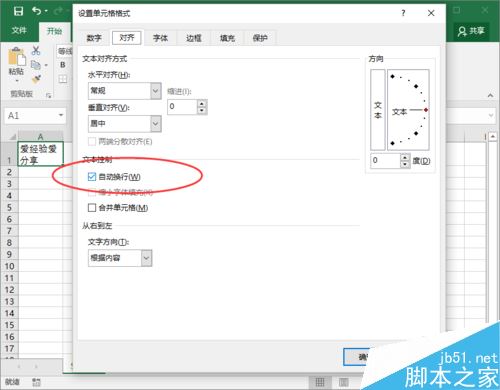
Excel2016一个单元格怎么分成两行?
方法一:1、鼠标左键双击计算机桌面Excel2016程序图标,将其打开运行。在打开的Excel2016程序窗口,点击“空白工作薄”选项,新建一个空白Excel工作薄。如图所示;
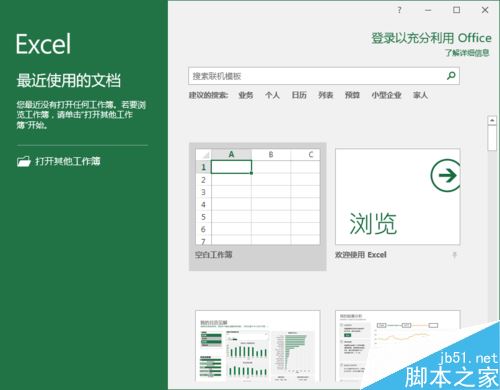
2、在单元格中输入文字内容,文字内容超出单元格框,文字内容在单元格中还是一行显示的,不会自自动进行换行。如图所示;
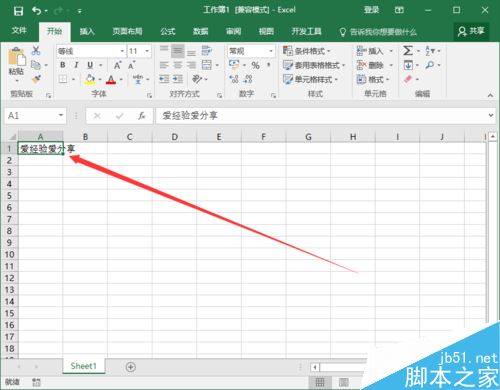
3、选中单元格,点击鼠标右键,在弹出的菜单选项中,点击“设置单元格格式”选项。如图所示;
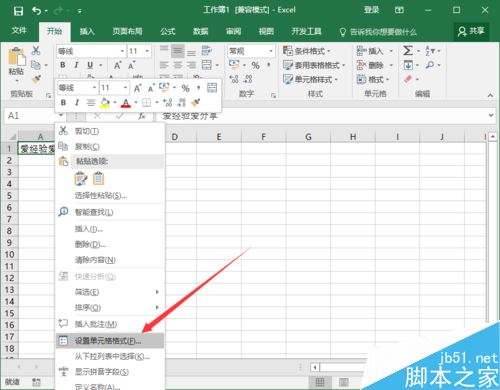
4、点击“设置单元格格式”选项后,这个时候会打开“设置单元格格式”对话框。如图所示;
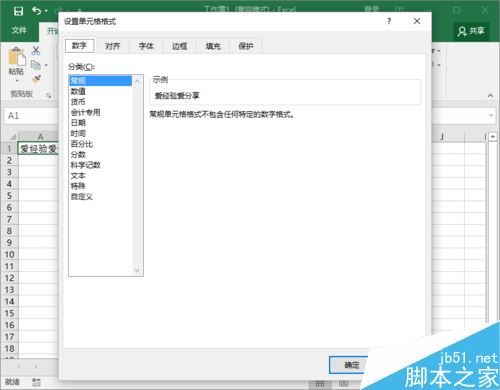
5、在设置单元格格式对话框中,选择“对齐”菜单选项卡。如图所示;
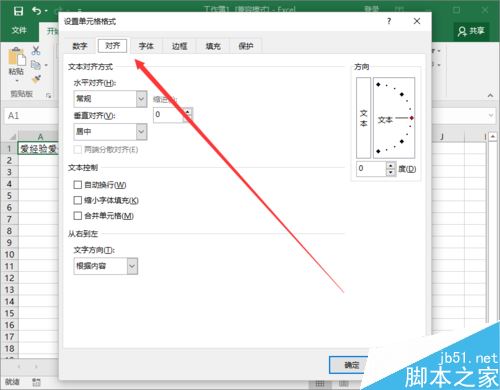
6、在对齐菜单选项卡中,找到文本控制下的“自动换行”并将其勾选,再点击“确定”按钮。如图所示;
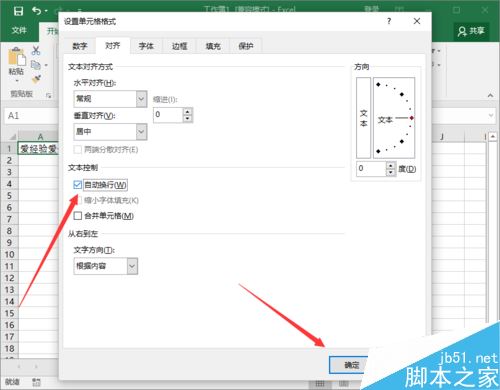
7、点击确定按钮后,返回到Excel窗口,在单元格中可以看到超出单元格的文字会自动换到下一行。如图所示;
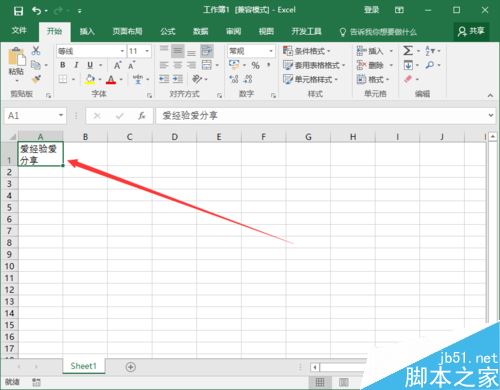
方法二:1、在单元格中输入文字内容,文字内容超出单元格框,文字内容在单元格中还是一行显示的,不会自自动进行换行。如图所示;
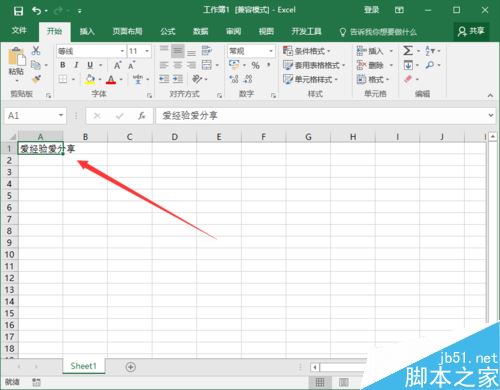
2、选中单元格,将鼠标光标定位在“验和爱”中间。如图所示;
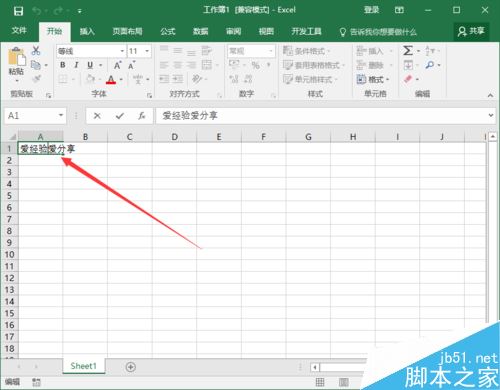
3、接着按键盘上的Alt+Enter(回车键),得到两行文字效果。如图所示;
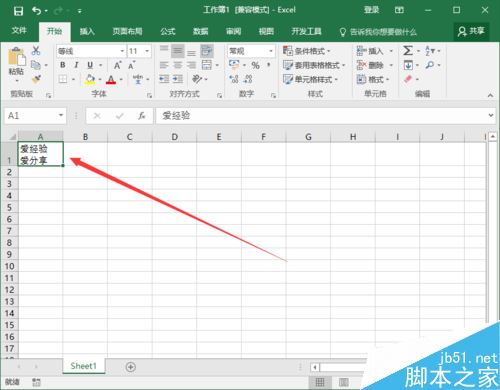
相关文章阅读:
Excel2016规划求解在哪?Excel2016规划求解找回教程
Excel2016瀑布图怎么做?Excel2016瀑布图绘制教程
相关文章
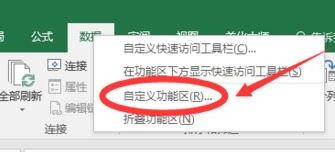
Excel2016规划求解在哪?Excel2016规划求解找回教程
很多朋友不清楚Excel2016规划求解在哪?下面小编给大家带来Excel2016规划求解找回教程,需要的朋友可以参考下2017-04-27- 很多朋友不太清楚Excel2016“最近使用的文档 ”显示个数如何设置?下面小编给大家带来设置及关闭方法,一起来看吧2017-04-27
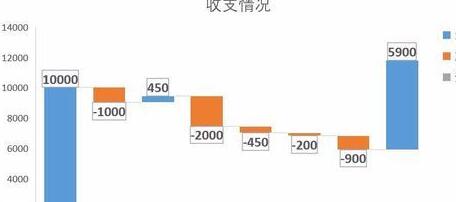
Excel2016瀑布图怎么做?Excel2016瀑布图绘制教程
很多朋友不清楚Excel2016瀑布图怎么做?下面小编给大家带来Excel2016瀑布图绘制教程,需要的朋友可以参考下2017-04-27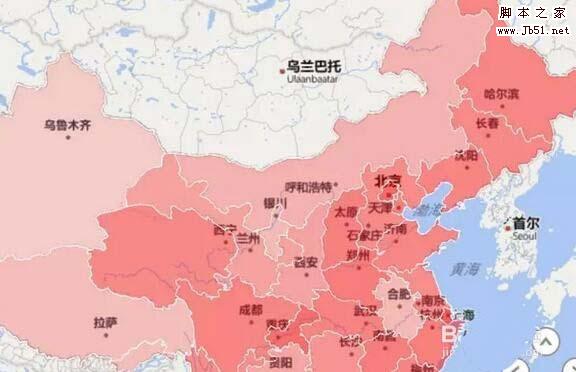 Excel2016表格中怎么插入可视化地图?excel表格中想要插入一个可视化的三维地图,该怎么插入呢?下面我们就来看看详细的教程,很简单,需要的朋友可以参考下2017-04-26
Excel2016表格中怎么插入可视化地图?excel表格中想要插入一个可视化的三维地图,该怎么插入呢?下面我们就来看看详细的教程,很简单,需要的朋友可以参考下2017-04-26
Excel2016默认字体怎么修改?Excel2016默认字体永久更改教程
很多朋友不清楚Excel2016默认字体怎么修改?下面小编给大家带来Excel2016默认字体永久更改教程,需要的朋友可以参考下2017-04-25
Excel2016无法打印预览怎么办?Excel2016打印预览不可用解决方法
很多朋友不太清楚Excel2016无法打印预览怎么办?下面小编给大家带来Excel2016打印预览不可用解决方法,需要的朋友可以参考下2017-04-25
Excel2016不显示”0“怎么办?Excel2016不显示0的解决方法
很多朋友遇到Excel2016不显示”0“的情况下不知道怎么办?下面小编给大家带来Excel2016不显示0的解决方法,需要的朋友可以参考下2017-04-25
Excel2016打不开怎么办?Excel2016打开无响应的解决方法
很多朋友遇到Excel2016无响应的情况不知道怎么办?下面小编给大家带来Excel2016打开无响应的解决方法,需要的朋友可以参考下2017-04-25
Excel2016怎么累加运算?Excel2016累加计算教程
很多朋友不清楚Excel2016怎么累加运算?下面小编给大家带来Excel2016累加计算教程,需要的朋友可以参考下2017-04-25
Excel2016如何批量删除批注 巧用F5定位批量删除表格批注的方法
近日,有很多网友咨询小编Excel2016如何批量删除不必要的批注?今天小编就给大家分享巧用F5定位批量删除表格批注的方法,简单实用,值得学习2017-04-23


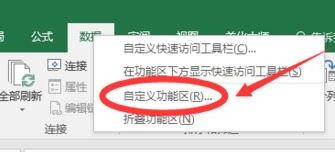
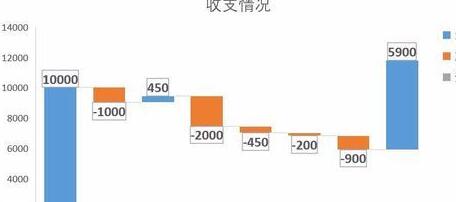
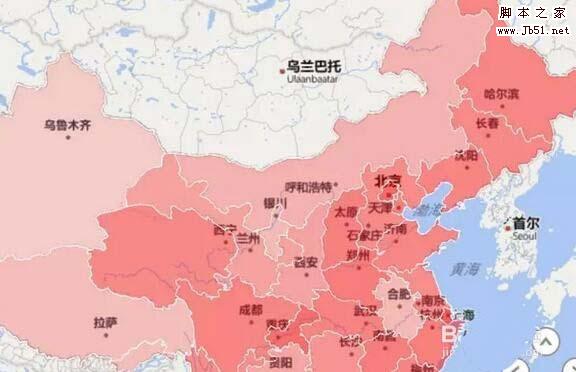






最新评论